
AC IN LINE IN DVI D-SUB
AC IN LINE IN D-SUB
DVI
MENU
INPUT/AUTO
背面
この度は弊社製液晶ディスプレイをお買い上げいただき、誠にありがとうございます。
ご使用の前に「本書」をよくお読みいただき、正しいお取り扱いをお願いいたします。
22型ワイド液晶ディスプレイ
LCD-AD222Xシリーズ
取扱説明書
必ずお読みください
お使いになる方への危害、財産への損害を未然に防ぎ、安全に正しくお使いいただくための注意事項を
記載しています。ご使用の際には、必ず記載事項をお守りください。
■絵記号の意味
下記内容を無視して誤った取り扱いをすると、死亡または重傷を負う危険が切迫して生じることが想定されます。
危険
下記内容を無視して誤った取り扱いをすると、人体に多大な損傷を負う可能性が想定されます。
警告
分解禁止
■本製品を修理・分解・改造しないでください。
火災や感電、破裂、やけど、故障の原因となります。
修理は弊社修理センターにご依頼ください。分解したり、改造した場合、保証期間であっても有料修理
となる場合があります。
厳守
■ACアダプター
※
については、以下にご注意ください。
※製品によっては添付していない場合もあります。
●必ず添付または指定のACアダプターを使用してください。
●ACアダプターのケーブル部分を加工したり、無理に曲げたり、ねじったり、引っ張ったりしないでく
ださい。
●ACアダプターを製品本体から抜く場合は、必ずプラグ部分を持って抜いてください。ケーブルを
引っ張ると、断線または短絡して、火災および感電の原因となることがあります。
●ACアダプターにものを乗せたり、かぶせたりしないでください。
●保温・保湿性の高いものの近くで使用しないでください。(じゅうたん、スポンジ、ダンボール、発泡
スチロールなど)
■ACケーブルについては、以下にご注意ください。
●必ず添付または指定のACケーブルを使用してください。
●ACケーブルを加工したり、無理に曲げたり、ねじったり、引っ張ったりしないでください。
●ACケーブルをACコンセントから抜く場合は、必ずプラグ部分を持って抜いてください。
ケーブルを引っ張ると、断線または短絡して、火災および感電の原因となることがあります。
●ACケーブルの電源プラグは、ぬれた手でACコンセントに接続したり、抜いたりしないでくだ
さい。感電の原因となります。
●本製品を長時間使わない場合は、ACケーブルを電源から抜いてください。ACケーブルを長時
間接続していると、電力消費・発熱します。
●電源プラグはほこりが付着していないことを確認し、根本までしっかり差し込んでください。
ほこりなどが付着していると接触不良で火災の原因となります。
厳守
発火注意
感電注意
例)
この記号は注意(警告を含む)を促す内容を
告げるものです。記号の中や近くに具体的な
内容が書かれています。
「発火注意」を表す絵表示
例)
この記号は必ず行っていただきたい行為を
告げるものです。記号の中や近くに具体的な
内容が書かれています。
「電源プラグを抜く」を表す絵表示
例)
この記号は禁止の行為を告げるものです。記
号の中や近くに具体的な内容が書かれてい
ます。
「分解禁止」を表す絵表示
●液晶パネルは非常に高価です。有料による液晶パネル交換は高額になることをあらかじめご了承ください。
●画面で見るマニュアル【ハードウェア仕様】内のバックライトの寿命は目安です。ご利用条件により異なることも
ございますので、あらかじめご了承ください。
同じ画面を長時間表示させていると画面の焼き付きを起こすことがあります。焼き付きを防ぐために次のことを行っ
てください。
●パソコンやディスプレイを使用しないときは電源を切ってください。
●なるべく、省電力機能またはスクリーンセーバー機能をご使用ください。
●風通しの良い所へ設置してください。内部の温度上昇を防ぐため、通気孔をふさがないでください。
●高温にならない場所へ設置してください。
直射日光のあたる場所、ストーブのような熱器具の近くに置くと、故障の原因になります。
●屋内に設置してください。屋外で使用できる構造にはなっていないので、故障の原因になります。
●腐食性ガスの発生しない場所、振動のない場所に設置してください。
油煙や腐食性ガスの発生場所、振動が継続する場所に置くと、故障の原因になります。
■画面の焼き付きを防ぐために
本製品に使用しているバックライトには寿命があります。(画面で見るマニュアル【ハードウェア仕様】参照)画面が
暗くなったり、チラついたり、点灯しないときは、新しい液晶パネルへの交換が必要です。
※ご自分での交換は絶対にしないでください。交換等につきましては、弊社サポートセンターへお問い合わせください。
※パネルおよびバックライトは1年間保証となります。
■バックライトについて
●ご使用にならないときは、ほこりが入らないようカバーなどをかけてください。
●表示部の周囲を押さえたり、その部分に過度の負担がかかる状態で持ち運んだりしないでください。ディスプレ
イ部が破損するおそれがあります。
●ディスプレイ部の表面は傷つきやすいので、工具や鉛筆、ボールペンなどの固いもので押したり、叩いたり、こす
ったりしないでください。
●表示面上に滅点(点灯しない点)や輝点(点灯したままの点)がある場合があります。これは、液晶パネル自体が
99.9995%以上の有効画素と0.0005%の画素欠けや輝点をもつことによるものです。故障、あるいは不良で
はありません。修理交換の対象とはなりませんので、あらかじめご了承ください。
●本製品の取り付けや取り外しのときは、必ず、パソコン本体および周辺機器の電源を切ってから行ってください。
●本製品の修理は弊社修理センターにご依頼ください。送付先については本紙裏面[修理について]を参照してくだ
さい。
■その他
■ディスプレイの設置場所
●表示面が汚れた場合は、脱脂綿か柔らかいきれいな布で軽く拭き取ってください。
●表示面以外の汚れは、柔らかい布に水または中性洗剤を含ませて軽く絞ってから、軽く拭いてください。ベンジンや
シンナーなどの溶剤は避けてください。
●表示面に水滴などをつけたまま放置しないでください。水滴などがついた場合はすぐに脱脂綿や柔らかい布などで
拭き取ってください。放置しておくと表示面が変色したり、シミの原因になります。また、水分が内部へ侵入すると故
障の原因になります。
■お手入れのために
■梱包用のビニール袋については、以下にご注意ください。
●梱包用のビニール袋は、幼児や子供の手の届かないところに保管してください。ビニール袋をかぶ
ったりすると、窒息の恐れがあります。
●可燃物ですので、火のそばに置かないでください。
厳守
■ケーブルについて
●ケーブルは足などに引っ掛からないように、配線してください。足を引っ掛けると、けがや接続機器
の故障の原因となります。
●熱器具のそばに配線しないでください。ケーブル被覆が破れ、接触不良などの原因になります。
●動作中にケーブルを激しく動かさないでください。接触不良およびそれによるデータ破壊などの原
因になります。
厳守
■
本製品はAC100V専用です。指定以外の電源電圧で使用しないでください。
厳守
■液晶パネルから漏れた液体(液晶)には触れないでください。
誤って液晶パネルの表示面を破壊し、中の液体(液晶)が漏れた場合には、液体を口にしたり、吸
い込んだり、皮膚につけないようにしてください。万が一、液晶が目や口に入った場合は、すぐに
水で5分以上洗い、医師の診断を受けてください。また、皮膚や衣服に液晶が付着した場合は、す
ぐにアルコールなどで拭き取り、石鹸で水洗いしてください。そのまま放置すると、皮膚や衣服
を傷めるおそれがあります。
禁止
■本製品は精密部品です。以下のことにご注意ください。
●落としたり、衝撃を加えたりしない ●重いものを上にのせない ●本製品の上に水などの液体
や、クリップなどの小部品を置かない ●本製品内部およびコネクター部に液体、金属、たばこの煙な
どの異物を入れない
禁止
■本製品を結露させたまま使わないでください。
時間をおいて、結露がなくなってからお使いください。本製品を寒い所から暖かい場所へ移動したり、
部屋の温度が急に上昇すると、表面・内部が結露する場合があります。そのまま使うと誤動作や故障
の原因となる場合があります。
禁止
■電波障害について
他の電子機器に隣接して設置した場合、お互いに悪影響を及ぼすことがあります。特に近くにテレビ
やラジオなどがある場合、雑音が入ることがあります。その場合は次のようにしてください。
●テレビやラジオなどからできるだけ離す。 ●コンセントを別にする。 ●テレビやラジオのアン
テナの向きを変える。
厳守
■本体についた汚れなどを落とす場合は、柔らかい布で乾拭きしてください。
●洗剤で汚れを落とす場合は、必ず中性洗剤を水で薄めてご使用ください。
●ベンジン、アルコール、シンナー系の溶剤を含んでいるものは使用しないでください。
●市販のクリーニングキットを使用して、本製品のクリーニング作業を行わないでください。故障の
原因となります。
■製品は以下のような場所で保管・使用しないでください。
故障の原因になることがあります。
●振動や衝撃の加わる場所 ●直射日光のあたる場所 ●湿気やホコリが多い場所●温湿度差の激
しい場所 ●水気の多い場所(台所、浴室など) ●傾いた場所 ●腐食性ガス雰囲気中(Cl
2、H2S、
NH
3、SO2、NOxなど) ●静電気の影響の強い場所 ●熱の発生する物の近く(ストーブ、ヒーターな
ど) ●強い磁力・電波の発生する物の近く(磁石、ラジオ、無線機など)
《使用時のみの制限》
●保温、保湿性の高いものの近く(じゅうたん、スポンジ、ダンボール、発泡スチロールなど)
●製品に通気孔がある場合は、通気孔がふさがるような場所
禁止
■眼精疲労について
ディスプレイを見る作業を続けるときは、作業場を300 〜 1000ルクスの明るさにしてください。ま
た、連続作業をするときは、1時間に10分から15分程度の休憩をとってください。長時間ディスプレ
イを見続けると、眼に疲労が蓄積されます。
注意
下記内容を無視して誤った取り扱いをすると、人が損傷を負う可能性又は物的損害のみの発生が想定されます。
注意
■本製品(ソフトウェア含む)は日本国内仕様です。
本製品を日本国外で使用された場合、弊社は一切責任を負いかねます。また、弊社は本製品に関
し、日本国外への技術サポート、およびアフターサービスなどを行っておりません。あらかじめ、
ご了承ください。
禁止
■ディスプレイの角度および高さ調整時に、指をはさまないように気をつけてください。
けがの原因となることがあります。
手をはさまない
手をはさまない
■ACケーブルのアースリード線については、以下にご注意ください。
●故障・漏電時の感電防止のため、必ずアースリード線を接地(アース接続)してくだ
さい。
●アース接続は、必ず電源プラグをACコンセントにつなぐ前に行ってください。
●アース接続を外す場合は、必ず電源プラグを抜いてから行ってください。
●アースリード線をACコンセントに挿入、接触させると、火災・感電の原因になります。
感電注意
発火注意
厳守
アース接地する
1.準備しよう
お取り扱い上の注意
2.各部の機能説明
[MENU]ボタン
調整/設定メニューの表示、調整/設定項目
の決定などに使います。長押し(約3秒)でメ
ニューをロック/ロック解除できます。
[
-
]ボタン
調整/設定メニューの選択や調整値やス
ピーカー音量を減らすときに使います。
[
+
]ボタン
調整/設定メニューの選択や調整値やス
ピーカー音量を増やすときに使います。
[INPUT/AUTO]ボタン
アナログ/デジタル入力の切替や調整/設
定メニューの終了などに使います。長押し
(約2秒)でアナログ入力時の調整を自動
で行います。
電源ボタン
電源のON、OFFを行います。
スピーカー
音声を出力します。
ヘッドホン端子
ヘッドホン/イヤホンやスピーカーを接続
します。
ACINコネクター
添付のACケーブルを接続します。
LINEINコネクター
添付のオーディオケーブルを接続します。
盗難防止ホール
必要に応じて市販のセキュリティケーブルを
取り付けることができます。
厳守
LCD-AD222X シリーズ
□液晶ディスプレイ本体
□台座底板
□LCD-AD222Xシリーズ
取扱説明書(本書)
●万一、不足品がございましたら弊社サポートセンターまでご連絡ください。
●箱・梱包材は大切に保管し、修理など輸送の際にご使用ください。
ご注意
■箱の中身を確認します
※PC-9800シリーズおよびAppleMacintosh
シリーズでアナログ接続ケーブルをお使いにな
る際には、別途市販の変換アダプターが必要に
なる場合があります。
□ACケーブル(約1.8m)
□オーディオケーブル
(約1.8m)
□アナログ接続ケーブル
※
(約1.5m)
画面で見るマニュアルを活用しよう
ソフトウェアのダウンロード
[画面で見るマニュアル]には、表示の調整/設定方法や本製品の仕
様などを記載しています。
[画面で見るマニュアル]は、弊社ホームページ上でご覧になるか、
[サポートライブラリ]からダウンロードしてお使いください。
[DisplayManager]は最適な画面の表示調整をマウス操作で簡単
に設定することができます。
対応OS WindowsVista
®
/XP/2000
対応グラフィックチップを必ずご確認ください。
http://www.iodata.jp/dmanager/
ご利用になる場合は、インターネットへの接続が必要です。
弊社ホームページのマニュアルダウンロードページを開きます。
http://www.iodata.jp/support/manual/
[L]をクリックします。
製品リストが表示されますので、本製品の製品型番(LCD-AD222XW、
LCD-AD222XB)にある[ガイド]のアイコンをクリックします。
弊社ホームページの[サポートライブラリ]を開きます。
http://www.iodata.jp/lib/
[L]または製品型番[LCD-AD222X]で検索し、[LCD-AD222Xシリ
ーズ]にある[サポートソフト]をダウンロードします。
ダウンロード方法、およびインストール方法はサポートライブラリ
をご参照ください。
弊社ホームページの[サポートライブラリ]を開きます。
http://www.iodata.jp/lib/
製品型番[LCD-AD222X]で検索し、[LCD-AD222Xシリーズ]に
ある「DisplayManager」をダウンロードします。
ダウンロード方法、およびインストール方法はサポートライブラリ
または[画面で見るマニュアル]をご参照ください。
▼ホームページ上で参照する
▼ダウンロードする
本製品をさらに便利に使えるツールです。弊社ホームページの
[サポートライブラリ]からダウンロードしてお使いください。
▼画面設定ユーティリティソフト 「DisplayManager」
M-MANU200463-02
▼ダウンロードする
正面
ユーザー登録をする際や、弊社ホームページより
サポートソフトをダウンロードする際にS/N(シ
リアル番号)が必要な場合があります。
S/Nは本製品の背面に貼られているシールに印
字されている12桁の英数字です。
(例:ABC1234567ZX)
↓S/N(シリアル番号)をメモしてください。
ユーザー登録
http://www.iodata.jp/regist/
ユーザー登録、サポートソフトの
ダウンロードについて
LEDランプ
電源がONになるとLEDランプが緑色に
点灯し、省電力モード時は橙色になり
ます。
下記では、台座底板を液晶ディスプレイ本体に取り付けたあとの図で説明します。
台座ネック
別途VESAアームなどの固定器具を取り付
ける場合は、外すことができます。
台座底板
本製品を机の上などに設置する場合
は、液晶ディスプレイ本体に台座底板
を取り付ける必要があります。
取り付け方法については【3.設置しよ
う】をご覧ください。
3.設置しよう
台座底板を机の上などの平ら
なところに置きます。
両手で液晶ディスプレイのフ
レーム部分を持ち、台座ネッ
クを台座底板のくぼみに合わ
せて、「カチッ」と音がするまで
はめこみます。
手順.1
手順.2
●作業中は、液晶ディスプレイを床などに落としたり、パネル
を傷つけたりしないように十分ご注意ください。
注意
●作業の際には、手や指をはさまないように気をつけてくだ
さい。
手をはさまない
本製品を箱から取り出した時点では、台座底板は外された状態になっていま
す。本製品を机の上などに設置する場合は、液晶ディスプレイ本体に台座底
板を取り付ける必要があります。
机の上などの平らなところに柔
らかい布などを敷き、パネル面
を下にして本製品を置きます。
右図のように机の端に置いてくださ
い。
取り外しボタンを押しな
がら台座底板を取り外し
ます。
手順.1
手順.2
台座底板を取り付けるには
チルト調整
台座底板を取り外すには
●この範囲以上に倒してご使用になると、本製品が転倒または
破損するおそれがあります。
●ディスプレイ部(表示面)を手で押さえないように気をつけて
ください。
液晶パネルが故障または破損するおそれがあります。
●チルト調整の際には、手や指をはさまないように気をつけて
ください。
注意
手をはさまない
本製品のディスプレイ部は前に5°、後ろに20°
の範囲で調整してください。
調整の際は、下図のように両手で左右のフレーム部
分を持ちながら角度の調節を行ってください。
●作業の際に、ディス プ レイ 部(表示面)を手で強く押さえ
ないように気をつけてください。
液晶パネルが故障または破損するおそれがあります。
注意
アームを取り付けるには
必要に応じて台座を取り外し、VESA規格に準拠した市販のアームなどの固
定器具を取り付けることができます。アームや、アーム取り付け用ネジは別途
ご用意ください。
●作業中は、液晶ディスプレイを床などに落としたり、パネルを
傷つけたりしないように十分ご注意ください。
●作業の際には、柔らかい布などを敷いて、パネルに傷がつかな
いようにしてください。
●電源を切り、全てのケーブルを外した状態で作業を行ってく
ださい。
●ご用意いただいた固定器具の取扱説明書もご覧ください。
●取り外したネジ、台座は大切に保管してください。
手をはさまない
注意
机の上などの平らなところに柔らか
い布などを敷き、パネル面を下にして
本製品を置きます。
図のように机の端に置いてください。
台座の3個所のネジをはずし、台座を
手前に引き抜きます。
手順.1
図の4個所のネジ穴を利用してご用
意いただいた固定器具を取り付けて
ください。
●固定用のネジは、「M4×10mm」のもの
をご用意ください。
●本製品のスタンドを除いた質量は、約
5.8kgです。固定器具は本製品の質量に
耐えられる100mmピッチのものをご用
意ください。
手順.3
手順.2
ネジ穴の位置
20°
5°
手順.4
本製品のディスプレイ部を、手前い
っぱいに傾けます。
片手で台座底板を押さえ、もう片方の手でフ
レーム上部を持って動かしてください。
□デジタル接続ケーブル
(約2.0m)
DVIコネクター (HDCP対応)
添付のデジタル接続ケーブルを接続します。
A
C
I
N
L
I
N
E
I
N
DV
I
D
-
S
UB
AC
I
N
LI
N
E
IN
D
V
I
D
-
S
UB
AC
I
N
L
I
N
E
I
N
D
V
I
D-S
U
B
D-SUBコネクター
添付のアナログ接続ケーブルを接続します。
厳守
■本製品をお使いになる場合は、本製品を接続する機器やそれの周辺機器のメーカーが
指示している警告、注意表示を厳守し、正しい手順でお使いください。
警告・注意事項を無視すると人体に多大な損傷を負う可能性があります。また、正しい手順で操作し
ない場合、予期せぬトラブルが発生する恐れがあります。本製品を接続する機器やそれの周辺機器の
メーカーが指示している警告、注意事項、正しい手順を厳守してください。
厳守
■本製品の取り扱いは、必ず本書で接続方法をご確認になり、以下のことにご注意くだ
さい。
●作業の前に、本製品を接続する機器およびそれの周辺機器の電源を切り、ACコンセントからプラグ
を抜いてください。プラグを抜かずに作業を行うと、感電および故障の原因となります。
●接続ケーブルなどの部品は、添付品または指定品をご使用ください。指定品以外を使用すると火災
や故障の原因となります。
●ケーブルにものをのせたり、引っ張ったり、折り曲げ・押しつけ・加工などは行わないでください。
火災や故障の原因となります。
●接続するコネクターやケーブルを間違えると、コネクターやケーブルから発煙したり火災の原因に
なります。
厳守
■本製品の移動の際は、まず本製品を接続している機器・周辺機器および本製品の電源
を切り、ACコンセントからプラグを抜いてください。
プラグを抜かずに移動を行うと、感電および故障の原因となります。
禁止
■故障や異常のまま、通電しないでください。
本製品に故障や異常がある場合は、必ず接続している機器から取り外してください。また、本製品に通
電をしないでください。そのまま使用すると、火災・感電・故障の原因となります。
電源プラグを抜く
■煙が出たり、変な臭いや音がしたら、すぐに使用を中止してください。
電源を切って、ACコンセントからプラグを抜いてください。そのまま使用すると火災・感電の原因と
なります。
■本製品をぬらしたり、水気の多い場所で使用しないでください。
●火災・感電の原因となります。お風呂場、雨天、降雪中、海岸、水辺でのご使用は、特にご注意ください。
●表示面に水滴などをつけたまま放置しないでください。水滴などがついた場合は、すぐに脱脂綿や
柔らかい布などで拭き取ってください。放置しておくと表示面が変色したり、シミの原因になりま
す。また、水分が内部へ浸入すると、故障の原因になります。
水ぬれ禁止
■ぬれた手で本製品を扱わないでください。
感電や、本製品の故障の原因となります。
ぬれ手禁止
www.ioplaza.jp/pkg.htm
アイオ ープラ ザ
直販サイト「アイオープラザ」より
①付属品をはじめ、すべての弊社製品を販売中。
②万一でも安心の製品保障サービス受付。
③新規会員登録で、優待ポイント1,000円分進呈。
※特典内容は予告なく変更する場合があります。

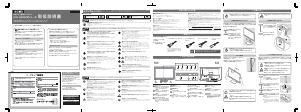


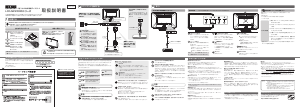
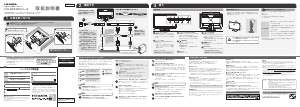
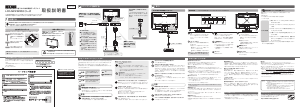
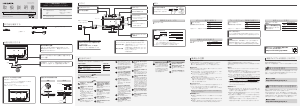
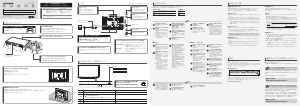
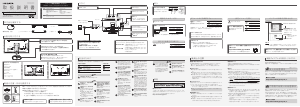
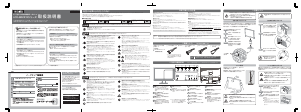
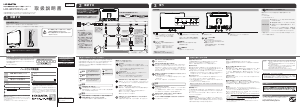
この商品に関する会話に参加する
ここでは、アイ·オー·データ LCD-AD222XB 液晶モニター についての意見を共有できます。 疑問がある場合は、まず説明書をよく読んでください。 マニュアルのご請求は、お問い合わせフォームより承ります。